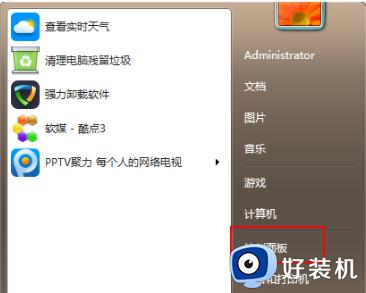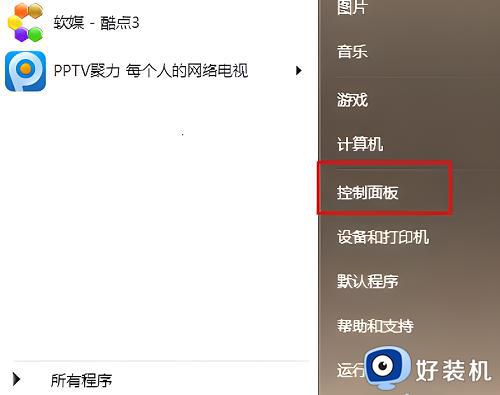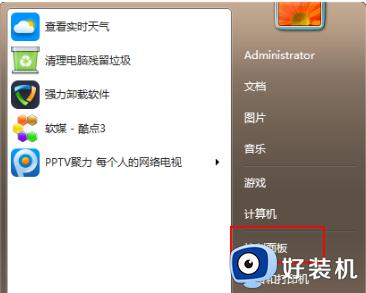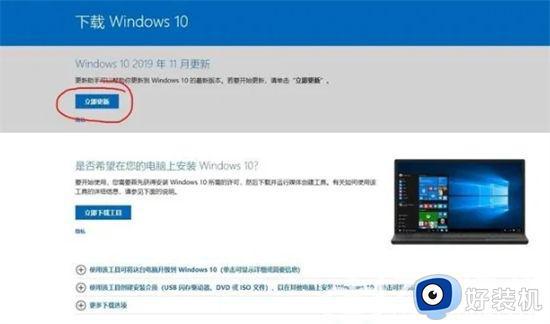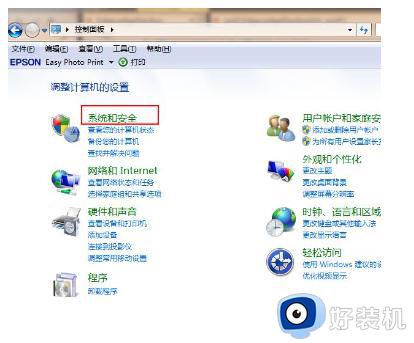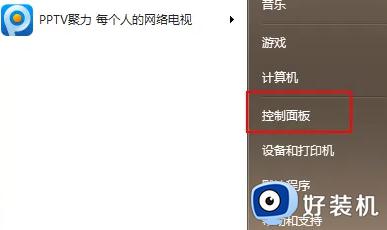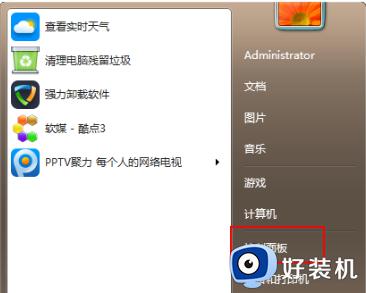老电脑win7怎么升级到win10系统 老电脑win7升win10系统的方法
之前的老电脑大部分都是安装win7系统的,但是因为微软已经停止支持了,所以可能会出现不安全的情况,很多人就想要升级到win10系统,可是很多人不知道老电脑win7怎么升级到win10系统吧,带着此问题,本文这就给大家介绍一下老电脑win7升win10系统的方法。笔记本win7升级到win10系统的步骤
方法一:系统自带更新升级
1、点击开始菜单,选择打开“控制面板”,在控制面板中,将“查看方式”修改为“类别”,点击“系统和安全。
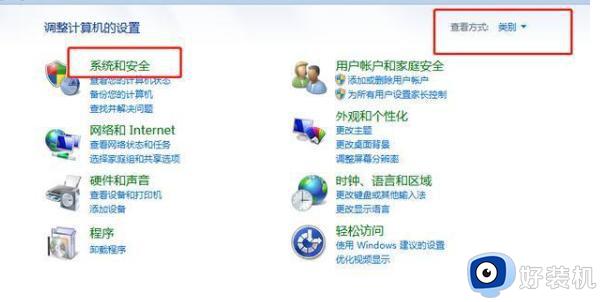
2、找到Windows update,点击打开“检查更新”。
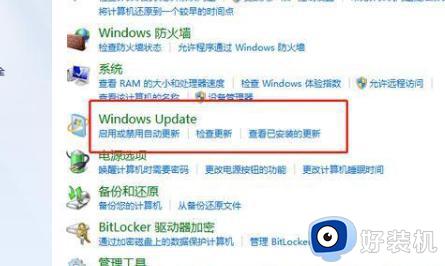
3、点击“启用自动更新”,检测后可看到最新的更新包,选择更新即可。当安装包下载完成后请重启电脑,接下来根据提示操作即可。
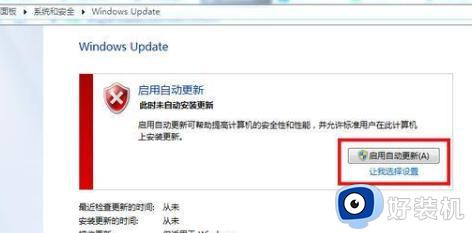
方法二:利用winpe启动盘升级
1、准备一个4G以上的U盘,制作成winpe启动盘。

2、下载win10系统的镜像文件,可在微软官网或MSDN下载,下载完成后将其拷贝至winpe启动盘。
3、以上准备做好之后,将winpe启动盘插入电脑USB接口,重启电脑,出现开机画面时按下U盘启动快捷键,将U盘设置为开机第一选项,回车。
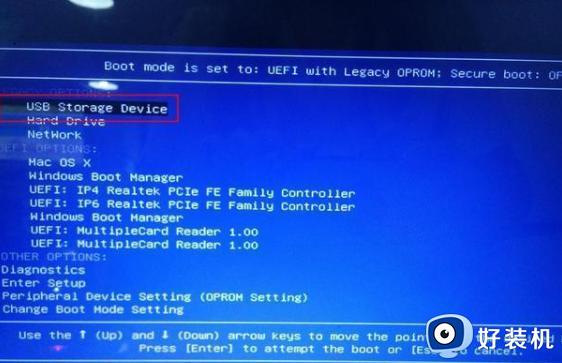
4、进入PE系统后安装win10系统即可。
方法三:利用windows媒体创建工具升级
1、下载系统,将程序安装至电脑中。
2、安装完成后,会弹出如下图所示的两个选项,选择“立即升级这台电脑”。

3、接下来根据提示一步步操作即可将系统升级至win10了。

以上给大家介绍的就是老电脑win7升级到win10系统的详细方法,有需要的用户们可以参考上面的方法来进行升级就可以了。